WordPress'te Maksimum Yürütme Süresi Aşıldı Hatası Nasıl Onarılır
Yayınlanan: 2020-06-28İçerik yönetim sisteminiz olarak kendi kendine barındırılan WordPress'i (WordPress.org) kullanırken, yol boyunca hatalarla karşılaşabilirsiniz. En yaygın olanlardan biri, maksimum yürütme süresi aşıldı hatasıdır. Durumunuz buysa, sizi koruduk. Bu gönderide, WordPress'te maksimum yürütme süresi aşıldı hatasını nasıl düzelteceğinizi ve sitenizi tekrar çevrimiçi duruma nasıl getireceğinizi göstereceğiz.
Tanıtım
Bir web siteniz varsa, er ya da geç bazı sorunlarla karşılaşacaksınız. Çoğu insan, bu tür sorunlarla karşılaştığında bir geliştirici veya serbest çalışan tutmaları gerektiğini düşünür. Ancak iyi haber şu ki, teknik becerileriniz olmasa bile birçoğunu herhangi bir yardım almadan düzeltebilirsiniz. Ayrıca, onları düzeltmek ve ilerlemek heyecan vericidir ve yeni bir şeyler öğreneceksiniz.
Maksimum yürütme süresi aşıldı, WordPress'te çok temel bir hatadır ve bunu düzeltmek için kimseye güvenmeniz gerekmez. Bu kılavuzda, bu sorunu nasıl çözeceğinizi öğrenecek ve sitenizi 10 dakikadan daha kısa sürede tekrar çevrimiçi hale getireceksiniz! Adım adım kılavuza başlamadan önce, bu hatanın ne olduğunu daha iyi anlayalım.
WordPress Maksimum Yürütme Süresi Aşıldı Hatası Nedir?
Bildiğiniz gibi WordPress'in ana betik dili PHP'dir. Sunucunuzu optimize etmek için sunucular PHP yürütme sürecine sınırlı bir zaman dilimi ekler. Bu süre web barındırma şirketinize bağlı olsa da, genellikle 30 ile 60 saniye arasındadır. Peki, bir betiğin yürütülmesi belirlenen zaman diliminden daha uzun sürerse ne olur? Maksimum yürütme süresi aşıldı hatası var.
Çoğu zaman bu, WordPress çekirdeğini, temalarını veya eklenti dosyalarını güncellediğinizde olur. Sonuç olarak, güncellemeyi tamamlayamazsınız. 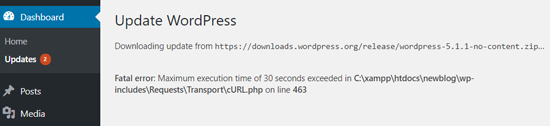 Artık hatayı daha iyi anladığımıza göre, nasıl düzeltebileceğinizi görelim.
Artık hatayı daha iyi anladığımıza göre, nasıl düzeltebileceğinizi görelim.
WordPress'te Maksimum Yürütme Süresi Aşıldı Hatası Nasıl Düzeltilir?
WordPress'te maksimum yürütme süresi aşıldı hatasını düzeltmenin birkaç yöntemi vardır.
- Aktif temaları ve eklentileri devre dışı bırakın.
- .htaccess dosyasını düzenleyin.
- PHP.ini dosyasını düzenleyin.
- Barındırma şirketinize başvurun.
Her bir yönteme bir göz atalım. NOT: Bu yöntemlerden bazıları, bazı çekirdek dosyaların düzenlenmesini gerektirir. Bu nedenle, web sitenizin verilerini güvende tutmak için herhangi bir değişiklik yapmadan önce tam bir yedekleme oluşturmanızı öneririz. Nasıl yapacağınızdan emin değilseniz, bir WordPress sitesini nasıl yedekleyeceğinize ilişkin kılavuzumuza bakın.
1) Aktif Temaları ve Eklentileri Devre Dışı Bırakın
Bazen, temalar ve eklentiler maksimum yürütme süresinin aşıldığı hatasına neden olur . Bu nedenle, olası bir çözüm onları devre dışı bırakmaktır. WordPress yönetici alanınız kilitlendiyse ve arka uca erişemiyorsanız, blogunuzun tüm etkin eklentilerini ve temalarını devre dışı bırakmanız gerekir. Bu soruna belirli bir eklenti veya tema neden olduysa, bunları devre dışı bıraktıktan sonra web sitenizi tekrar çevrimiçi hale getireceksiniz.
Bunu yapmak için bir FTP istemcisi ve bir FTP hesabı kullanabilirsiniz. Bir FTP hesabınız yoksa, hostinginizin cPanel'ine giriş yapın ve orada bir tane oluşturmak için bir bölüm göreceksiniz. 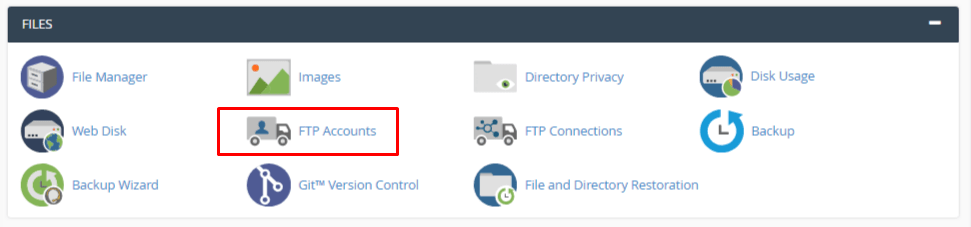 Eklemeniz gerekecek:
Eklemeniz gerekecek:
- Kullanıcı adı.
- Parola.
- Dizin.
- Kota.
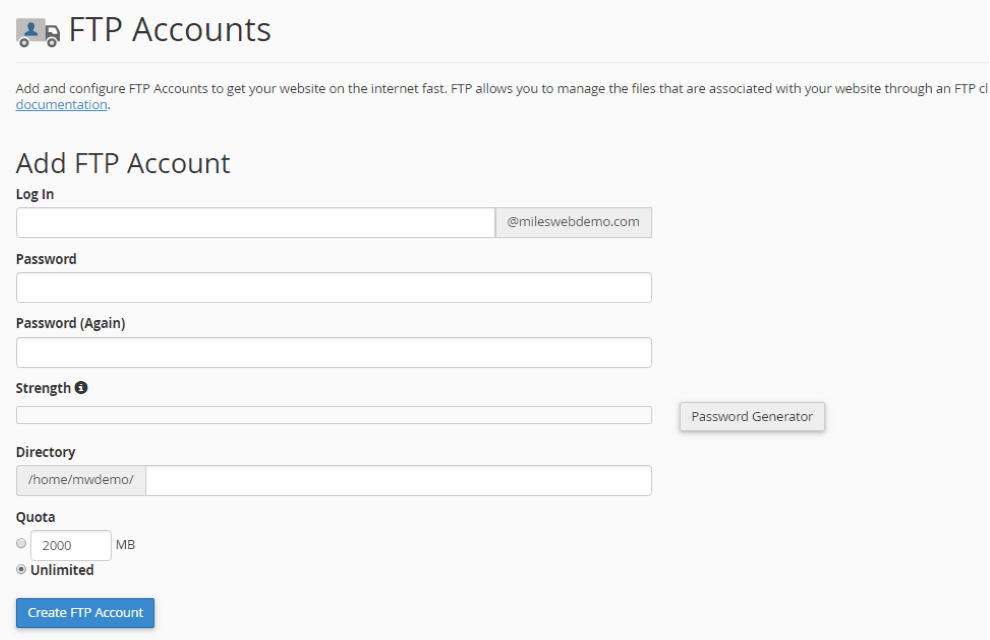 Tüm detayları girdikten sonra FTP Hesabı Oluştur butonuna tıklayın. Web sitenizin dosya yöneticisini yönetmek için başarıyla bir FTP hesabı oluşturdunuz. Şimdi aktif tema ve eklentileri devre dışı bırakalım. FileZilla gibi bir FTP istemcisi ve hesap kimlik bilgileri ile dosya yöneticinizin arka ucuna erişebileceksiniz. Ardından wp-content klasörüne gidin. Sitenizin tüm eklentileri ve temalarının depolandığı yer burasıdır.
Tüm detayları girdikten sonra FTP Hesabı Oluştur butonuna tıklayın. Web sitenizin dosya yöneticisini yönetmek için başarıyla bir FTP hesabı oluşturdunuz. Şimdi aktif tema ve eklentileri devre dışı bırakalım. FileZilla gibi bir FTP istemcisi ve hesap kimlik bilgileri ile dosya yöneticinizin arka ucuna erişebileceksiniz. Ardından wp-content klasörüne gidin. Sitenizin tüm eklentileri ve temalarının depolandığı yer burasıdır.
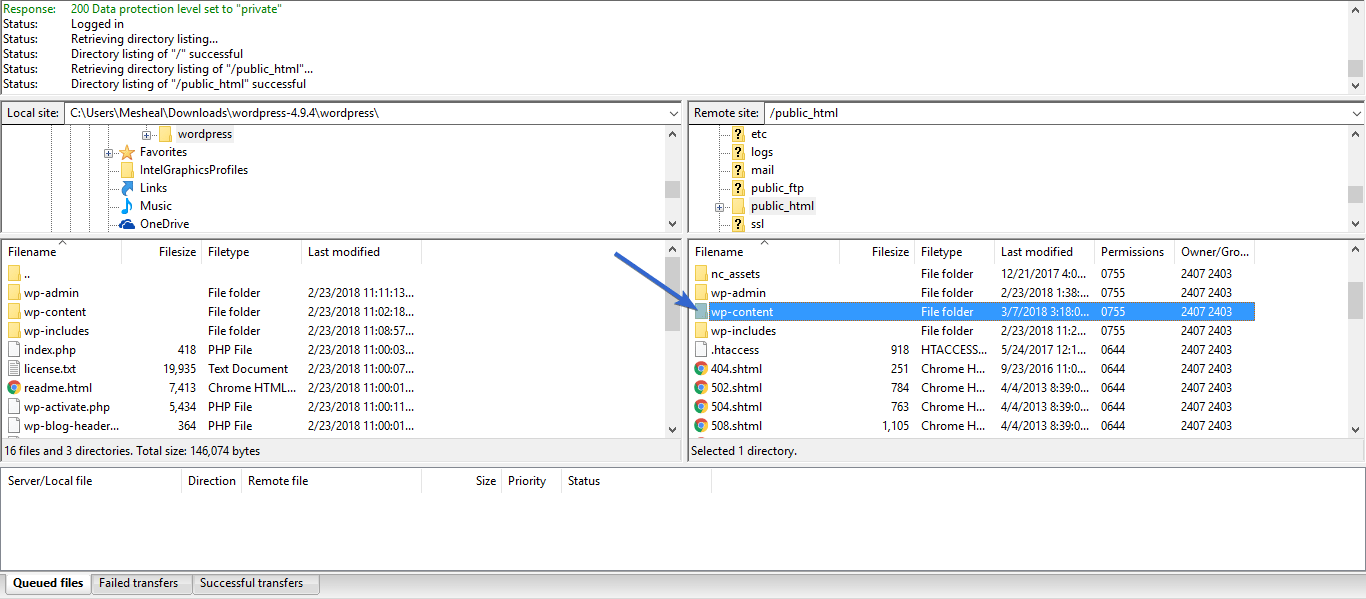
Eklentileri Devre Dışı Bırak
Eklentileri devre dışı bırakmak için eklentiler klasörünü başka bir adla yeniden adlandırmanız gerekir. Örneğin, onu plugins_OLD olarak yeniden adlandırabilirsiniz.
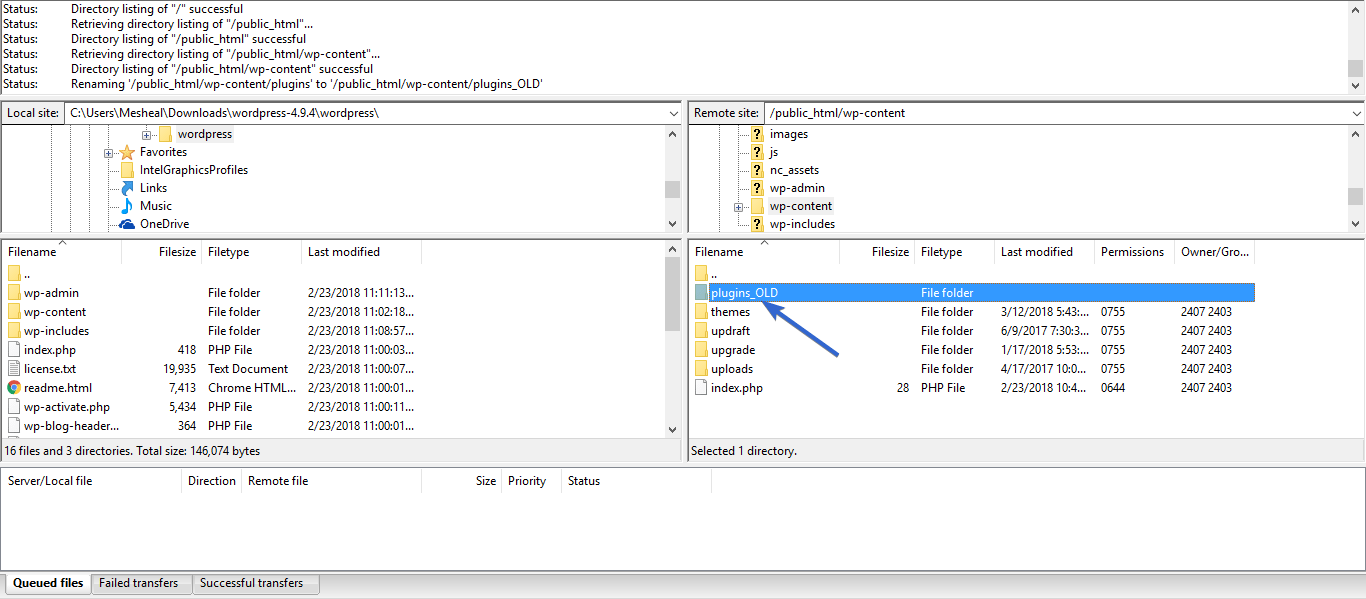 Web sitenizi ön uçtan kontrol edin. Hata hala oradaysa, etkin eklentilerin hiçbirinin maksimum yürütme süresinin aşılmasına neden olmadığı anlamına gelir. Hata durursa, sunucunuzda bir veya daha fazla hatalı eklentiniz vardır. Kodu inceleyerek hatalı olanı bulmak çok zaman alabilir. Bunun yerine aşağıdakileri yapabilirsiniz.
Web sitenizi ön uçtan kontrol edin. Hata hala oradaysa, etkin eklentilerin hiçbirinin maksimum yürütme süresinin aşılmasına neden olmadığı anlamına gelir. Hata durursa, sunucunuzda bir veya daha fazla hatalı eklentiniz vardır. Kodu inceleyerek hatalı olanı bulmak çok zaman alabilir. Bunun yerine aşağıdakileri yapabilirsiniz.
İlk önce, plugins_OLD klasörünü tekrar plugins olarak yeniden adlandırın. Ardından, WordPress arka ucunuza giriş yapın ve Eklentiler bölümüne gidin. Tüm eklentiler devre dışı bırakılmalıdır.
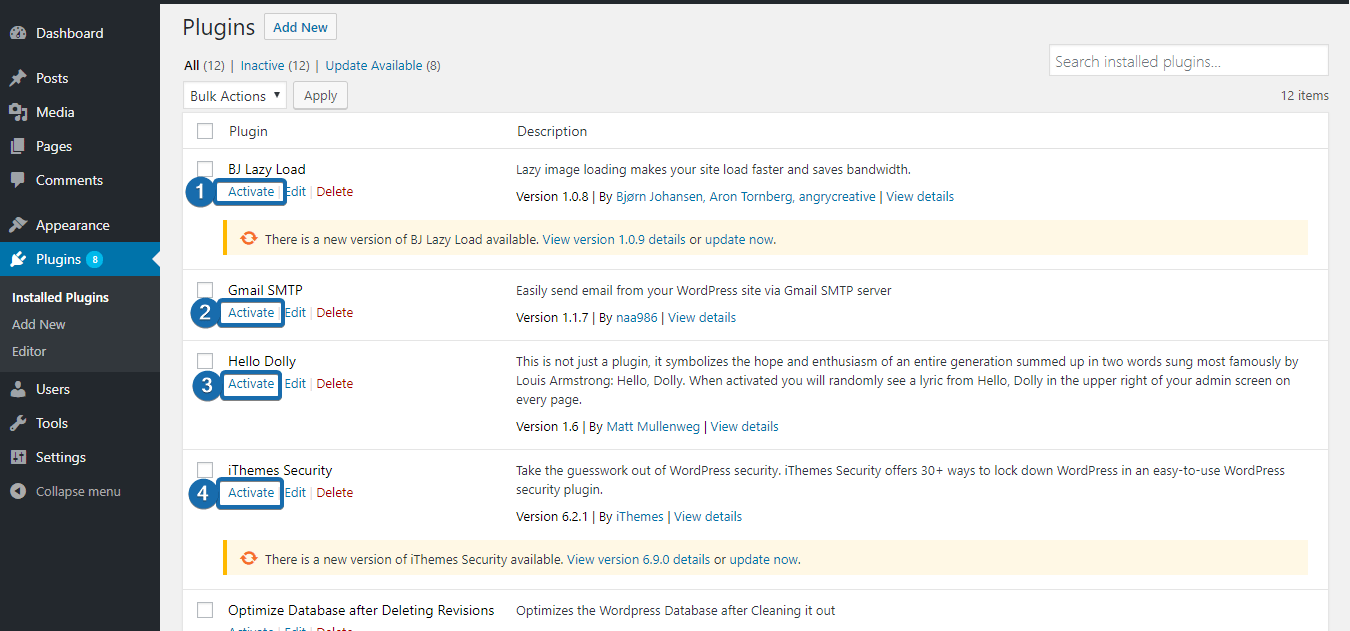
Hangisinin hatalı olduğunu kontrol etmek için eklentileri tek tek etkinleştirin. Hatalı eklentiyi etkinleştirdikten sonra, web sitesi aynı maksimum yürütme süresi aşıldı hatası alacaktır. Benzer şekilde, blogunuzda etkinleştirilen temayı devre dışı bırakabilirsiniz.

Temayı Devre Dışı Bırak
Örneğin, sitenizde MyThemeShop temasını etkinleştirdiğinizi varsayalım. FTP istemcisini kullanarak /wp-content/themes/ klasörüne gidin ve klasörü başka bir adla yeniden adlandırın. 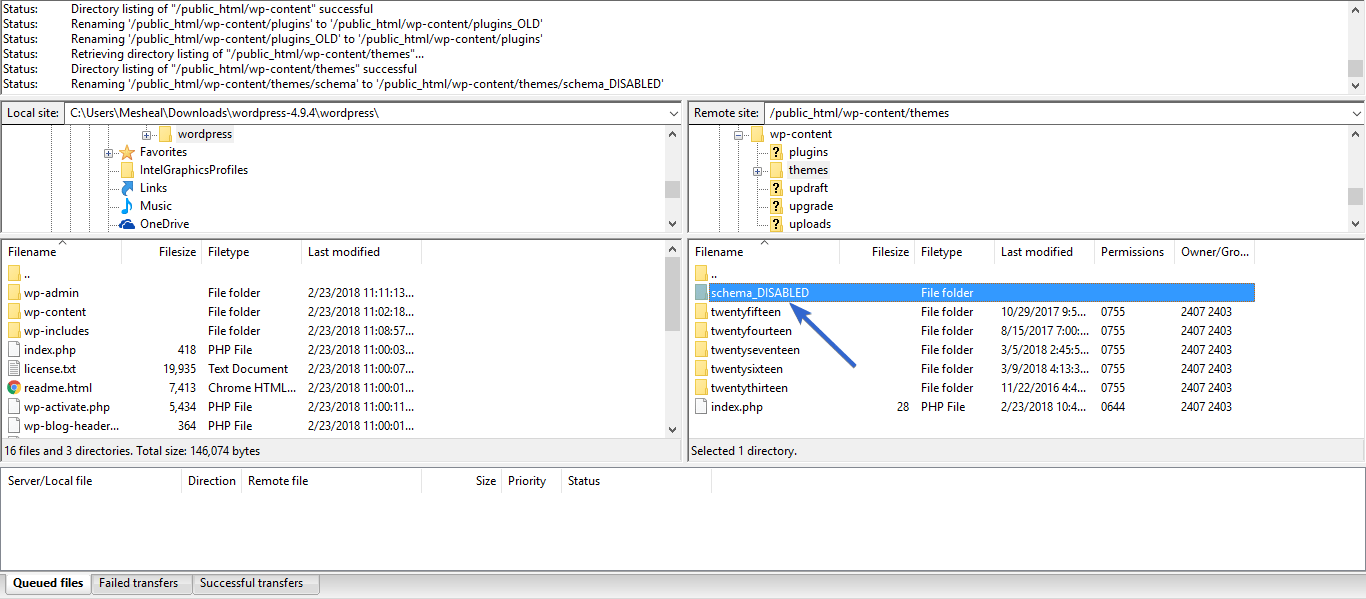
Temayı yeniden adlandırdığınızda, siteniz otomatik olarak varsayılan WordPress temasını kullanır. O zaman web sitesini ön uçtan kontrol etmeniz gerekecek. Hata hala oradaysa, başka bir şey buna neden oluyor. Değilse, hatalı bir temanız var. Önceki durumuna yeniden adlandırabilir ve WordPress yönetici alanından etkinleştirebilirsiniz. Şimdi, maksimum yürütme süresini artırarak maksimum yürütme süresi aşıldı hatasını düzeltmenin diğer yollarına bir göz atalım.
2) htaccess dosyası
FTP istemcisini kullanarak WordPress kök klasörüne gidin. Orada .htaccess dosyasını göreceksiniz. WordPress'i birincil alan adınıza yüklediyseniz, htaccess dosyası public_html klasörünün altında olacaktır. WordPress'i herhangi bir alt dizine yüklediyseniz, aynısını o dizinde de göreceksiniz.
NOT : Gizli dosyaları etkinleştirdiğinizden emin olun.
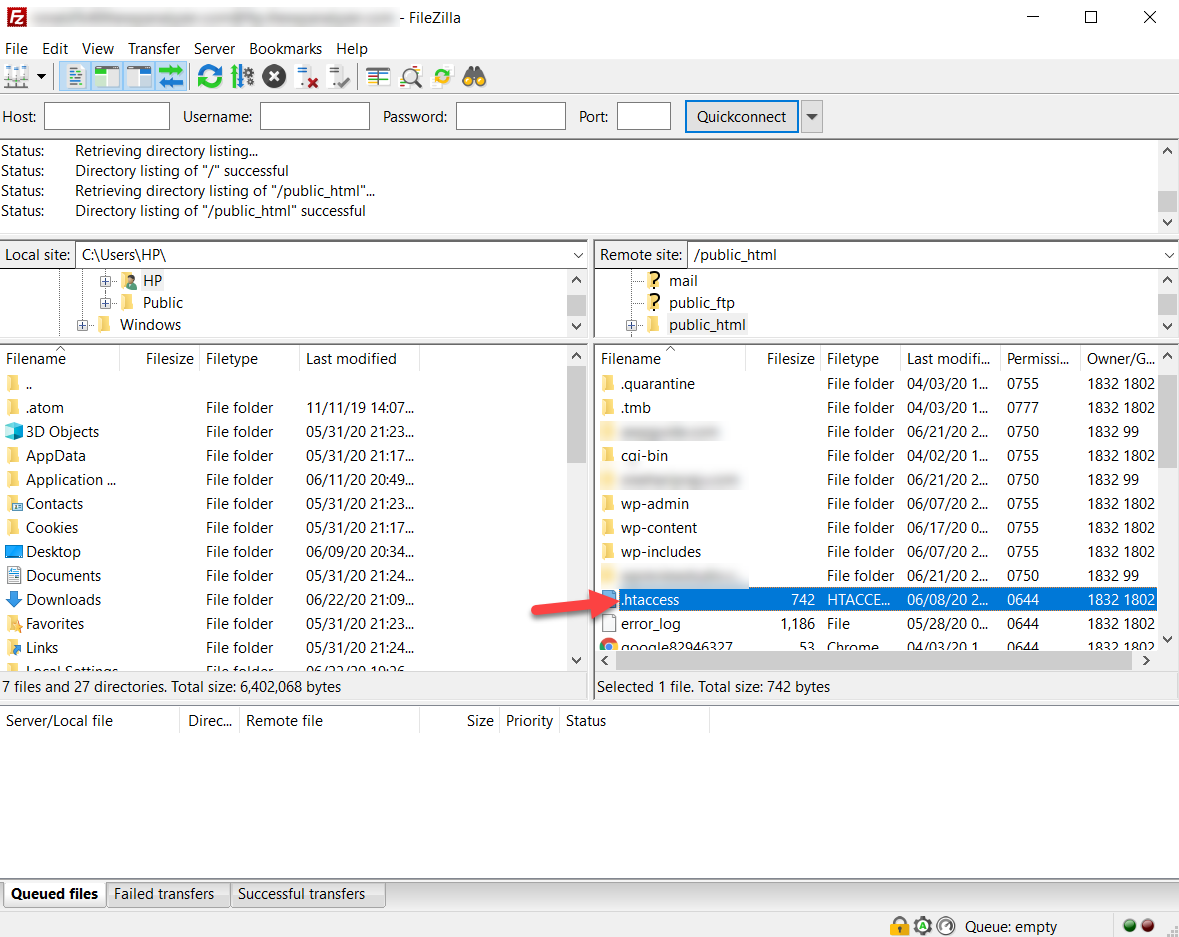
Ardından, htaccess dosyasını seçin, üzerine sağ tıklayın ve Görüntüle/Düzenle seçeneğini seçin.
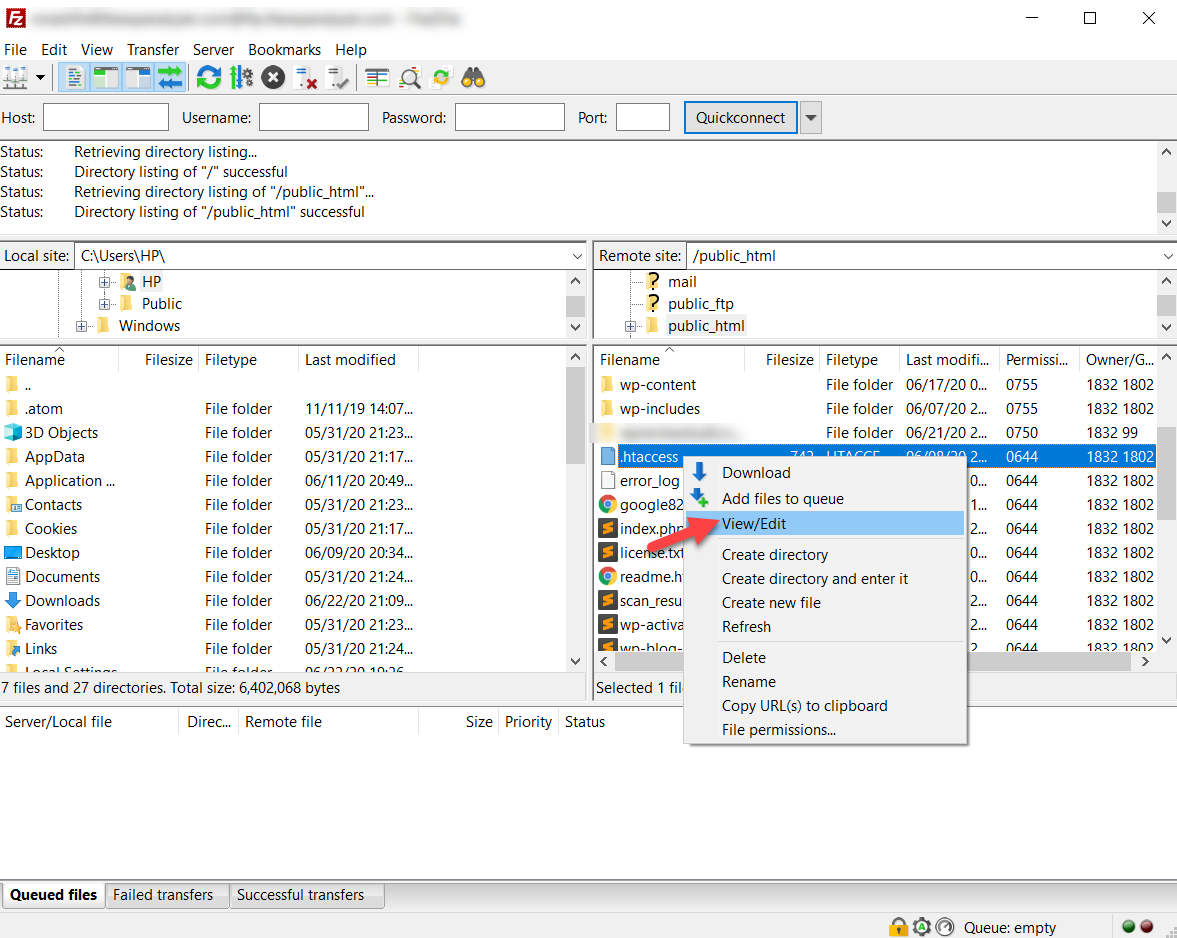
Dosya, metin düzenleyicinizde açılacaktır. Şimdi, maksimum yürütme süresini artırmanız gerekiyor. Bunu yapmak için aşağıdaki kodu kopyalayın ve htaccess dosyasına yapıştırın. Ardından değişiklikleri kaydedin.
php_value max_execution_time 300
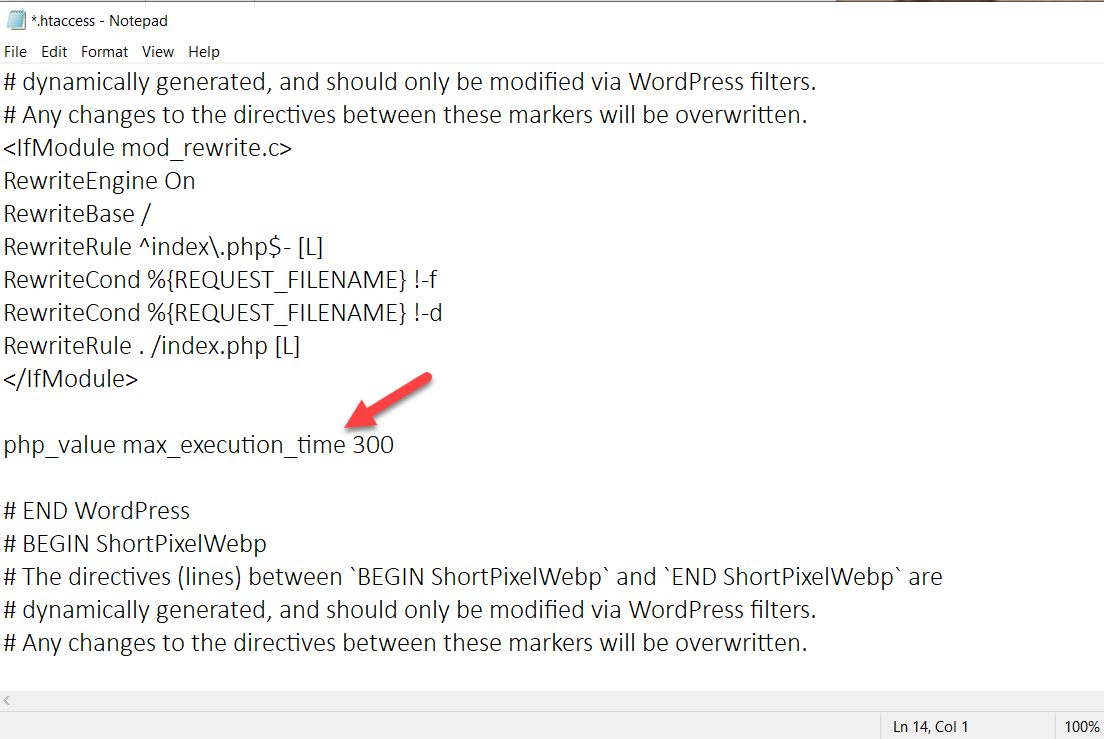 Dosyayı kaydettikten sonra sunucuya geri yükleyin. Koda daha yakından bakarsanız , sunucuya PHP betiklerinin maksimum yürütme süresini 300 saniyeye çıkarmasını söylüyoruz . Bu değeri 120 saniye veya istediğiniz gibi değiştirebilirsiniz. Hala sunucuyla ilgili sorunlarınız varsa, değeri daha da artırmayı deneyebilirsiniz.
Dosyayı kaydettikten sonra sunucuya geri yükleyin. Koda daha yakından bakarsanız , sunucuya PHP betiklerinin maksimum yürütme süresini 300 saniyeye çıkarmasını söylüyoruz . Bu değeri 120 saniye veya istediğiniz gibi değiştirebilirsiniz. Hala sunucuyla ilgili sorunlarınız varsa, değeri daha da artırmayı deneyebilirsiniz.
Değerleri değiştirdikten sonra değişiklikleri kaydettiğinizden emin olun. WordPress arka ucunuza erişiminiz varsa, bir FTP istemcisi kullanmadan htaccess dosyasını düzenleyebilirsiniz. Yoast ve Rank Math gibi SEO eklentileri, ayarlar sayfası aracılığıyla htaccess , robots.txt dosyalarını düzenlemenize olanak tanır.
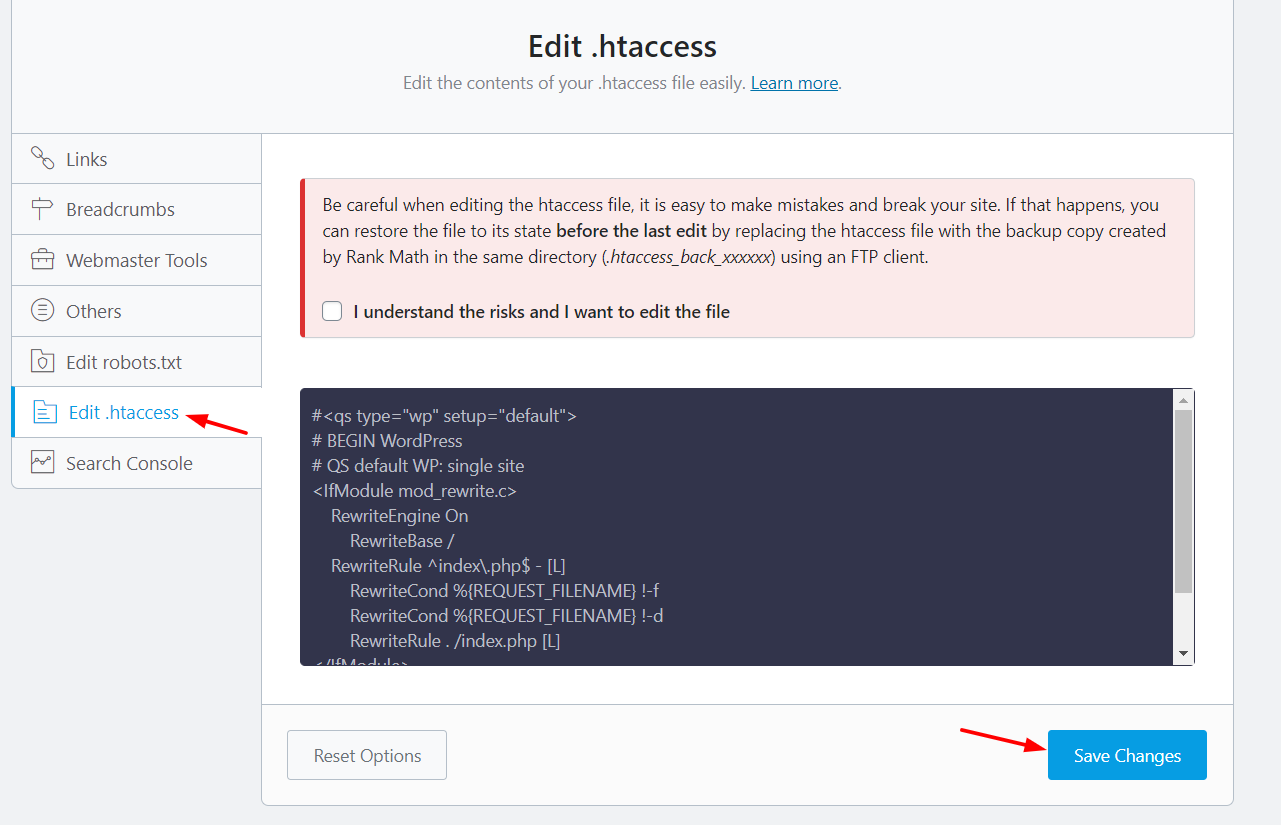
Yani SEO eklentinizin böyle özellikleri varsa ve WordPress yönetici alanına erişiminiz varsa FTP yöntemini atlayabilirsiniz.
3) php.ini dosyası
WordPress'te maksimum yürütme süresini artırmak ve maksimum yürütme süresi aşıldı hatasını düzeltmek için başka bir seçenek de php.ini dosyasını düzenlemektir . Bunu yapmak için public_html klasörüne veya WordPress'i yüklediğiniz yere gidin. Orada php.ini adında bir dosya göreceksiniz. Böyle bir dosya bulamazsanız, yeni bir tane oluşturun ve aşağıdaki kodu dosyaya yapıştırın.
max_execution_time = 60
Sonra kaydedin. Mevcut php.ini dosyasını düzenlediyseniz, dosyayı güncelleyin ve ardından web sitesini ön uçtan kontrol edin. Maksimum yürütme süresi aşıldı hatası devam ederse, düzeltmek için daha yüksek bir değer deneyin.
4) Hosting Firmanızla İletişime Geçin
Son olarak, önceki yöntemlerden herhangi birinde kendinizi rahat hissetmiyorsanız, maksimum yürütme süresi aşıldı hatasını düzeltmenin bir başka basit yolu da barındırma şirketinizle iletişime geçmektir. Çoğu WordPress barındırma şirketi, biletler, canlı sohbet ve hatta telefon görüşmeleri yoluyla destek sunar. Bu nedenle, tercih ettiğiniz kanal üzerinden web hostinginizin destek ekibiyle iletişime geçebilir ve sorunu onlara bildirebilirsiniz.
Çözüm
Sonuç olarak, web sunucularının PHP betiklerini yürütmek için sınırlı bir zaman çerçevesi vardır. Bu nedenle, betiğin yürütülmesi daha uzun sürdüğünde, maksimum yürütme süresi aşıldı hatası vardır. İyi haber şu ki, bu sorunu çözmek oldukça basit ve bir geliştirici kiralamanıza gerek yok. Bu sorunu çözmek için dört yöntem vardır. Yapabilirsiniz:
- Etkin temaları ve eklentileri devre dışı bırakın
- Maksimum yürütme süresini artırın
- .htaccess dosyasını düzenleyin
- PHP.ini dosyasını düzenleyin
- Barındırma şirketinize başvurun
İhtiyaçlarınıza ve becerilerinize en uygun olanı seçmeniz yeterlidir. Artık maksimum yürütme süresi aşıldı hatasını nasıl düzelteceğinizi biliyorsunuz. WordPress'teki hataları çözmeye yönelik daha fazla kılavuz için şu gönderilere göz atın:
- WordPress'te İzlediğiniz Bağlantının Süresi Doldu Hatası Nasıl Düzeltilir
- WordPress Güncelleme Başarısız Hatası: Nasıl Düzeltilir
Umarız bu kılavuzu faydalı bulmuşsunuzdur, lütfen sosyal medyada paylaşın. Bu sorunu çözmek için bu yöntemlerden herhangi birini denediniz mi? Bunu nasıl çözdün? Aşağıdaki yorumlar bölümünde bize bildirin.
